Priekšnoteikumi
Pirms sākat šo apmācību, jūs daudz veicat šādus uzdevumus.
- Padariet sistēmu atjauninātu
Palaidiet šo komandu, lai atjauninātu pašreizējo centos operētājsistēmu.
$ sudo yum -y atjauninājums
- Instalējiet Java
Palaidiet šo komandu, lai pārbaudītu, vai Java ir instalēta. Ja java ir instalēta, tā parādīs instalētās java versijas informāciju. Pēc noklusējuma Java ir instalēta centos serverī.
$ java -versija
Iepriekš minētajā izvadā redzams, ka java ir instalēta pašreizējā sistēmā, un versija ir1.8.0_181”. Bet, ja java nav instalēta jūsu operētājsistēmā, palaidiet šo komandu, lai instalētu java.
$ sudo yum instalējiet java-1.8.0-openjdf-develJenkins instalēšana
1. solis: lejupielādējiet un instalējiet Jenkins pakotni
Dodieties uz šo URL adresi, lai lejupielādētu jaunāko paketi Jenkins instalēšanai.
https: // pkg.jenkins.io / redhat-stabils /
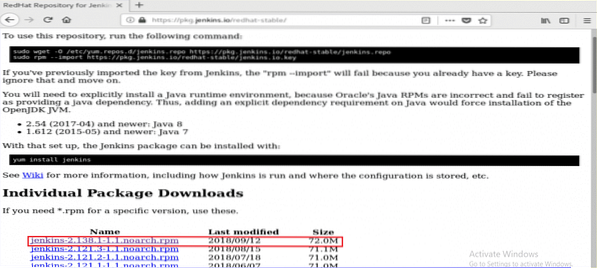
Pēc lejupielādes instalējiet pakotni, izpildot šādu komandu.
$ sudo yum instalējiet jenkins-2.138. lpp.1-1.1.noarhs.apgr./min
Instalēšanas laikā tā lūgs atļauju instalēšanas sākšanai. Tips ”ylai sāktu procesu.
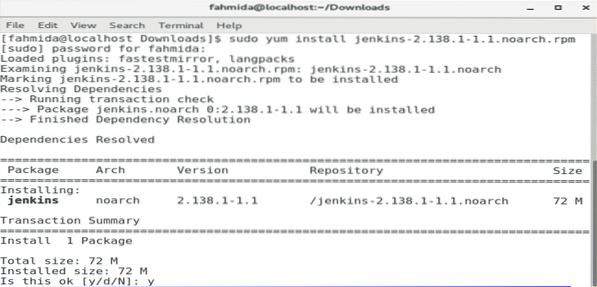
2. solis: Startējiet un iespējojiet Jenkins pakalpojumu
Palaidiet šo systemctl komandas, lai sāktu, iespējotu un pārbaudītu Jenkins pakalpojuma statusu.
$ sudo systemctl start jenkins$ sudo systemctl iespējot jenkins
$ sudo systemctl statusa jenkins
Ja visas komandas darbojas veiksmīgi, tiks parādīta šāda izeja.
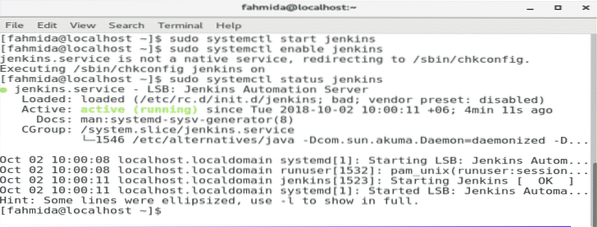
3. darbība: pievienojiet 8080 portus ugunsmūrī un http pakalpojumā.
$ sudo ugunsmūris-cmd --zone = public --add-port = 8080 / tcp - pastāvīgs$ sudo ugunsmūris-cmd --zone = public --add-service = http - pastāvīgs
$ sudo firewall-cmd -reload
Ja 8080 osta un http pakalpojums ir iespējots pareizi, tad parādīsies šāds ekrāns ar veiksmes ziņojumu.
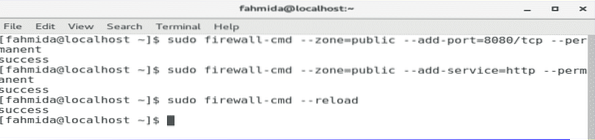
4. darbība: iegūstiet administratora paroli
Izpildiet šo komandu, lai iegūtu noklusējuma paroli, lai iestatītu Jenkins. Saglabājiet paroli, lai to izmantotu nākamajā darbībā.
$ sudo grep -A 5 parole / var / log / jenkins / jenkins.žurnāls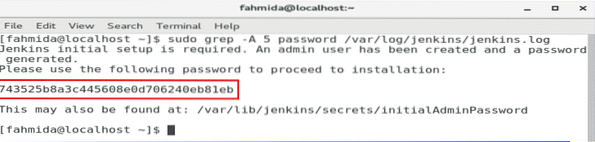
5. darbība: piekļūstiet Jenkins tīmekļa portālam
Lai sāktu Jenkins iestatīšanas procesu un atvērtu tīmekļa portālu, pārlūkprogrammas adreses joslā ierakstiet sava servera IP adresi ar 8080 portu.
http: // [ip-adrese]: 8080
Mana servera IP adrese ir 10.0.2.15. Tātad, lai piekļūtu Jenkins tīmekļa portālam, esmu izmantojis šādu URL adresi.
http: // 10.0.2.15: 8080
Pēc URL adreses ievadīšanas parādīsies šāds ekrāns. Nokopējiet un ielīmējiet paroli, kuru esat saglabājis iepriekšējā darbībā. Noklikšķiniet uz pogas Turpināt.
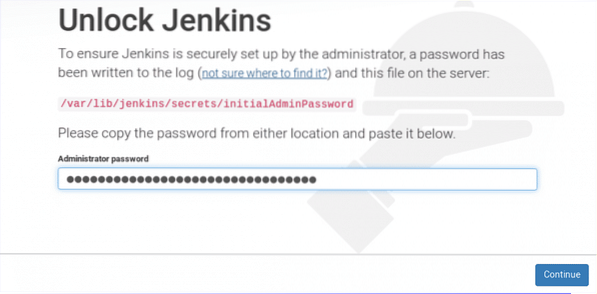
Parādīsies divas iespējas, lai instalētu spraudņus. Atlasiet “Instalējiet ieteiktos spraudņus”Opciju.
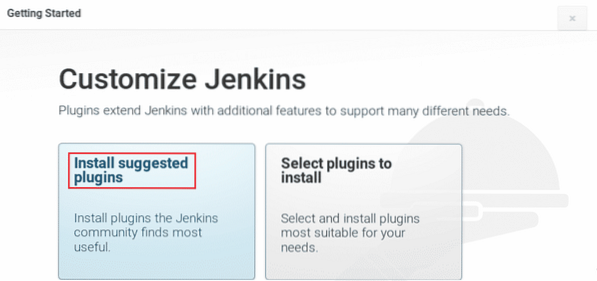
Tiks sākts spraudņu instalēšanas process, un parādīsies šāds ekrāns. Dažreiz šajā posmā jums jāgaida.
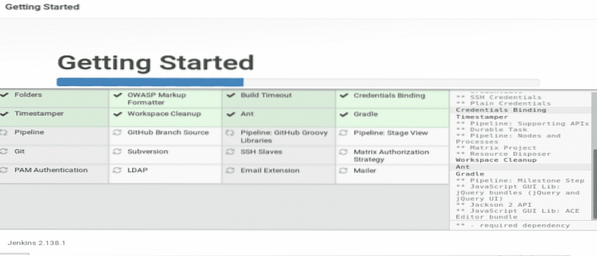
Pēc spraudņu instalēšanas pabeigšanas tā lūgs izveidot jaunu administratora lietotāja kontu. Izveidojiet jaunu lietotāja kontu, aizpildot šo veidlapu un noklikšķinot uz 'Saglabāt un turpinātpogu.
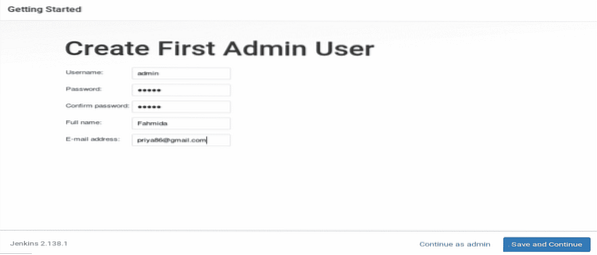
Nākamajā solī tā pieprasīs derīgu Jenkins URL saiti ar dažādiem Jenkins resursiem. Ievadiet URL un noklikšķiniet uz 'Saglabāt un pabeigt ' Poga.
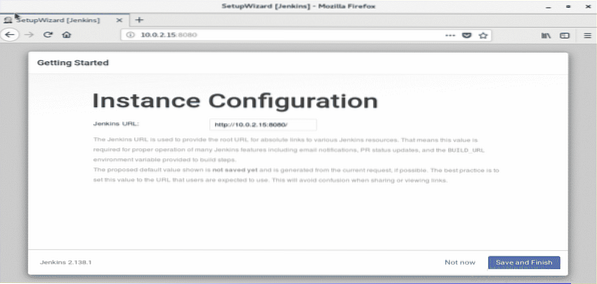
Ja visas iepriekš minētās darbības ir izpildītas pareizi, parādīsies šāds ekrāns.
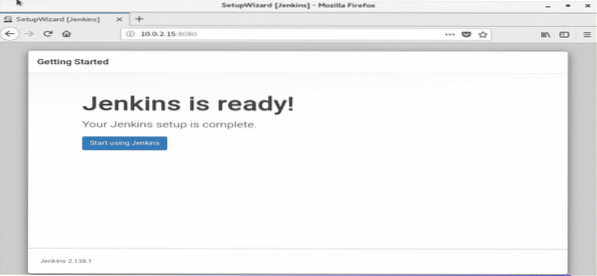
Klikšķiniet uz 'Sāciet lietot Jenkins', lai atvērtu Jenkins informācijas paneli.
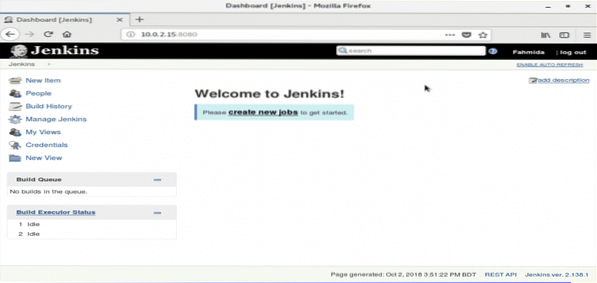
Ja parādās iepriekš redzamais ekrāns, jūsu Jenkins ir pareizi gatavs lietošanai. Apsveicu.
 Phenquestions
Phenquestions


